Windows 11de parlaklığı ayarlamanın 8 yolu

Windows 11 cihazındaki parlaklığın ayarlanması için pratik bilgiler. Parlaklık kısayol tuşları ve ayarlama yöntemleri hakkında detaylar.
Windows 10'da, yeni bir mikrofonun bağlanması genellikle onu kayıt için varsayılan cihaz olarak ayarlar. Ancak, sürekli olarak çeşitli ses girişlerini takarsanız, Skype veya Teams aramaları için normal mikrofonunuzun artık çalışmadığını veya varsayılan kayıt cihazının yanlış ayarlandığını görebilirsiniz. Bu öğreticide, Windows 10'da varsayılan mikrofonun nasıl kontrol edilip ayarlanacağını açıklıyoruz. Varsayılan mikrofonu yalnızca tüm sistem için değil, her uygulama için ayrı olarak da ayarlayabilirsiniz. Bir açıklama ile başlayalım:
İçindekiler
Varsayılan ses cihazı mı yoksa varsayılan iletişim cihazı mı?
Windows'un iletişim ve ses için ayrı ayarları vardır ve bazen bir varsayılanı seçerken iki seçeneği görebilirsiniz. Ancak Microsoft, ikisi arasındaki farkları açıklamakta yetersiz kalıyor.
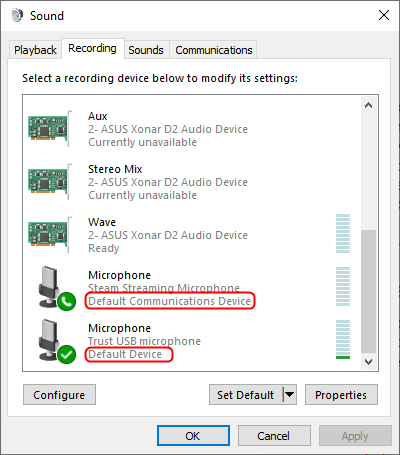
İletişim ve ses için farklı cihazları varsayılan olarak ayarlayabilirsiniz.
Farklı kullanım senaryoları olduğundan, sizin durumunuz için hangisinin geçerli olduğunu bilmelisiniz, bu yüzden açıklığa kavuşturalım:
Web tabanlı arama veya video konferans için (örneğin, uygulamada değil, favori tarayıcınızda bir Microsoft Teams araması), ilgili ayar Varsayılan iletişim cihazı değil Varsayılan ses cihazıdır . Bu, hem ses girişi hem de ses çıkışı ayarları için geçerlidir.
Ayarlar uygulamasını kullanarak varsayılan mikrofon nasıl değiştirilir
Windows 10'da varsayılan mikrofonu ayarlamanın basit bir yolu, Ayarlar uygulamasını kullanmaktır. Windows + I tuşlarına basarak Ayarlar'ı açın ve ardından Sistem'e tıklayın .
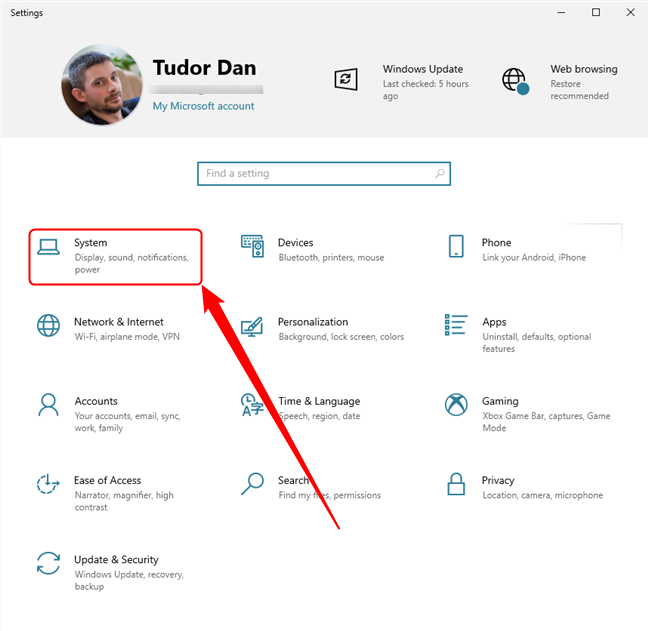
Ayarlar uygulamasının Sistem bölümüne erişin
Ardından, sol bölmedeki Sesler'e tıklayın veya dokunun , ardından Giriş bölümünü arayın. Burada, tüm sistem için varsayılan mikrofonu görebilirsiniz. Değiştirmek için mikrofonun adına tıklayın.
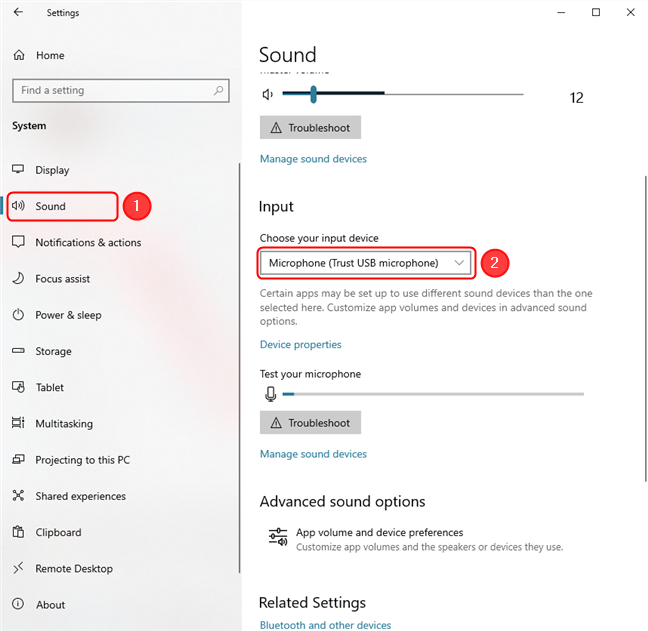
Ses bölümünde, varsayılan mikrofonu görebilir ve değiştirebilirsiniz.
Bu, mevcut tüm ses giriş cihazlarını içeren bir açılır liste açar. Varsayılan olarak ayarlamak istediğiniz mikrofonu seçin. Değişiklikler hemen uygulanır.
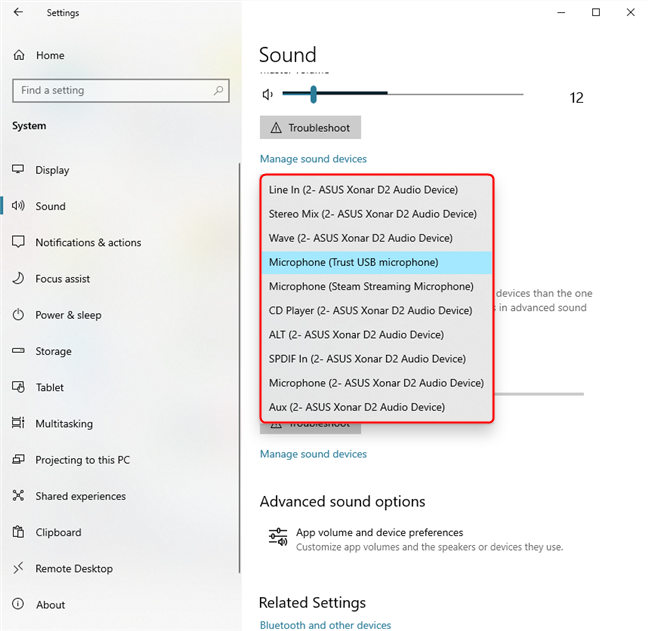
Sistem için varsayılan olarak ayarlamak istediğiniz mikrofonu seçin
Ayarlar kullanılarak bir uygulama için varsayılan mikrofon nasıl ayarlanır?
Bunun yerine, belirli bir uygulama için varsayılan mikrofonu değiştirmek istiyorsanız, bunu Ayarlar 'ı kullanarak yapabilirsiniz .
Ayarlar uygulamasını açın , ardından Sistem'e gidin ve sol bölmeden Sesler'i seçin . Ardından, " Gelişmiş ses ayarları "na gidin ve " Uygulama ses düzeyi ve cihaz tercihleri "ne tıklayın veya dokunun .
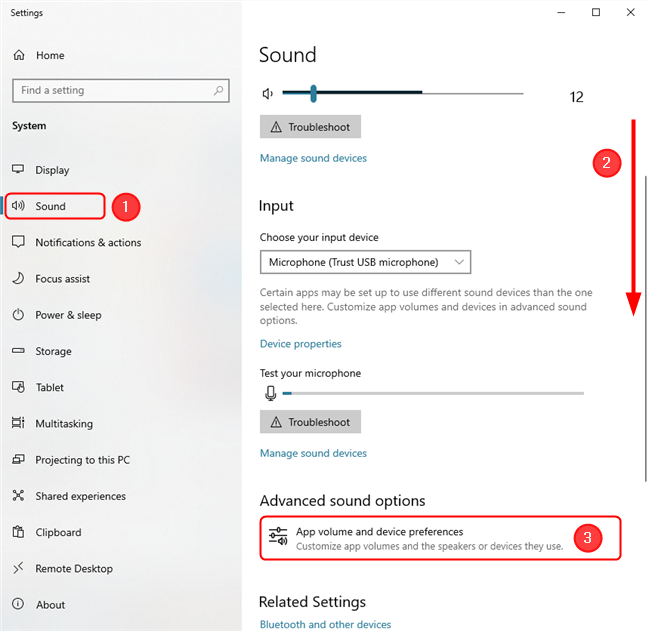
Ayarlar'ı kullanarak her uygulama için varsayılan mikrofonu değiştirin
Bu sonraki pencerede, mikrofon erişimine sahip programların bir listesini bulabilirsiniz. Her biri için ses çıkış cihazını, ses giriş cihazını ve çıkış ses seviyesini değiştirebilirsiniz.
İlgilendiğiniz uygulamayı (örneğin, Google Chrome) bulun, ardından aşağıda gösterildiği gibi yanında görüntülenen ikinci alana tıklayın veya dokunun.
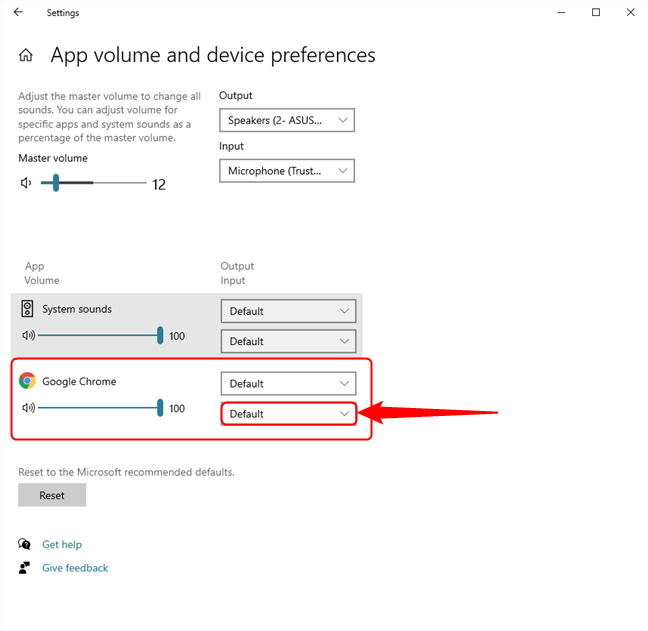
Varsayılan mikrofonu değiştirmek istediğiniz uygulamayı bulun.
Bu, ses giriş cihazlarının bir açılır listesini açar. Varsayılan olarak ayarlamak istediğinizi seçin ve değişiklikler hemen uygulanır.
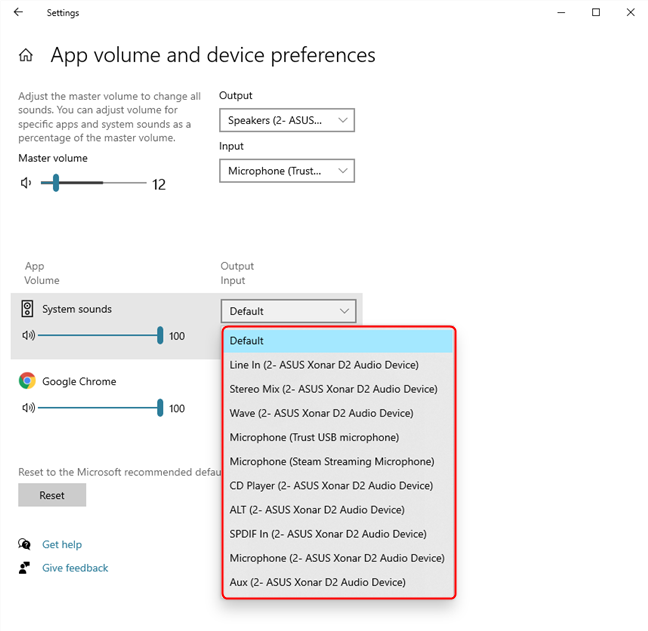
Google Chrome için varsayılan olarak ayarlamak istediğiniz mikrofonu seçin
Denetim Masası kullanılarak ses ve iletişim için varsayılan mikrofon nasıl değiştirilir
Diyelim ki akış için kullandığınız bir mikrofonunuz var, ancak iş aramaları için mikrofonu kulaklığınızdan kullanmak istiyorsunuz. Ne yazık ki, iletişim ve ses ayarlarını Ayarlar uygulamasından ayrı olarak değiştiremezsiniz . Ancak Denetim Masasından yapabilirsiniz . Çalıştır penceresini açmak için klavyenizdeki Windows + R tuşlarına basın . Ardından, “ kontrol ” yazın ve klavyenizde Enter'a basın veya Tamam'a basın . Bu , Kontrol Panelini açar .
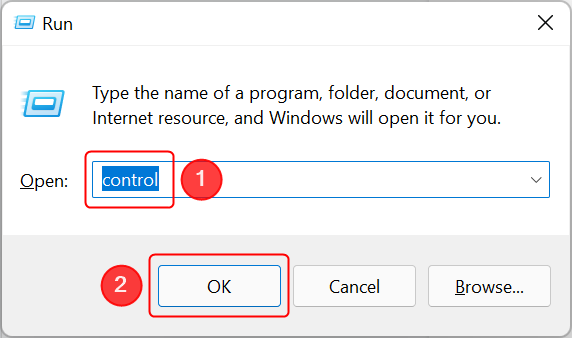
Windows 10'da Çalıştır penceresini kullanarak Denetim Masası'nı açın
Denetim Masası penceresinde, Donanım ve Ses'e gidin .
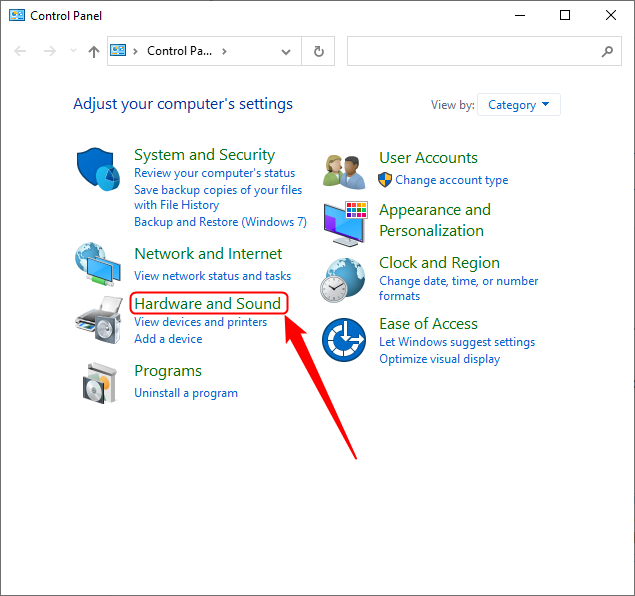
Denetim Masası'nda Donanım ve Ses'e gidin
Ses bölümünü bulun ve üzerine, Sistem seslerini değiştir veya Ses cihazlarını yönet üzerine tıklayın . Hepsi Ses penceresini açar.
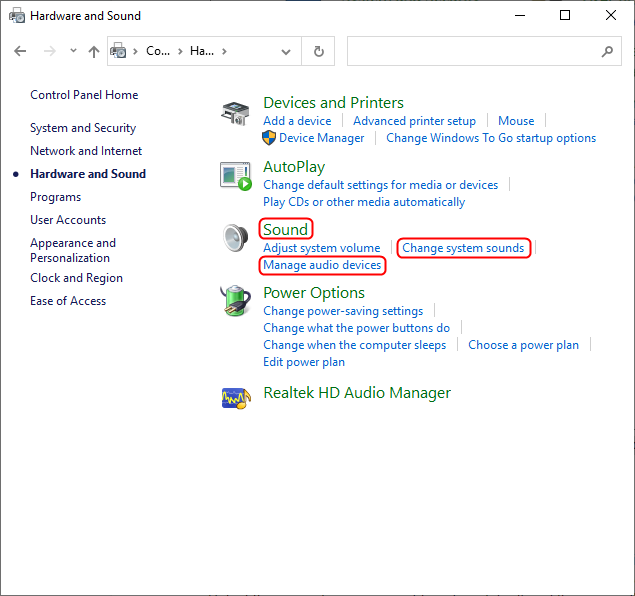
Vurgulanan üç bağlantıdan herhangi biri Ses penceresini açacaktır.
İPUCU: Windows + R tuşlarına basarak, “ mmsys.cpl ” yazıp Enter tuşuna basarak Ses penceresine doğrudan masaüstünden hızlı bir şekilde erişebilirsiniz .
Ardından, Kayıt sekmesine gidin. Sekme, mikrofonlar ve diğer ses girişleri dahil tüm kayıt cihazlarını listeler. Ayrıca hangi cihazların varsayılan olarak ayarlandığını da gösterir.
Varsayılan olarak ayarlamak istediğiniz mikrofonu seçin ve ardından Varsayılanı Ayarla düğmesine basın. Mikrofonu ses veya yalnızca iletişim için varsayılan olarak ayarlamak istiyorsanız, bunun yerine Varsayılan Ayarla düğmesinin yanındaki oka basın ve görüntülenen seçeneklerden birini seçin.
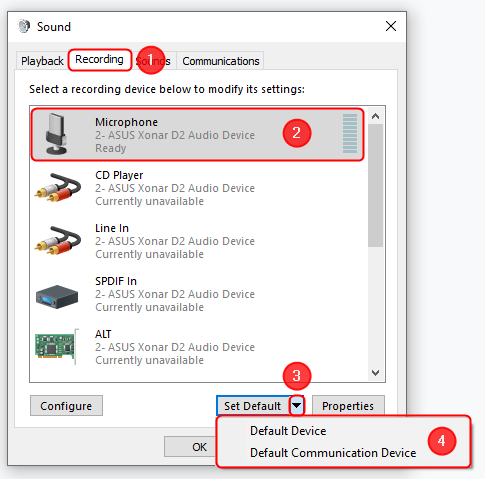
Windows 10'da Denetim Masası'nı kullanarak varsayılan çıkış aygıtını ayarlayın
Alternatif olarak, listedeki mikrofona sağ tıklayıp içerik menüsündeki seçeneklerden birini seçebilirsiniz. Ses penceresini kapatmak için Tamam'a basın .
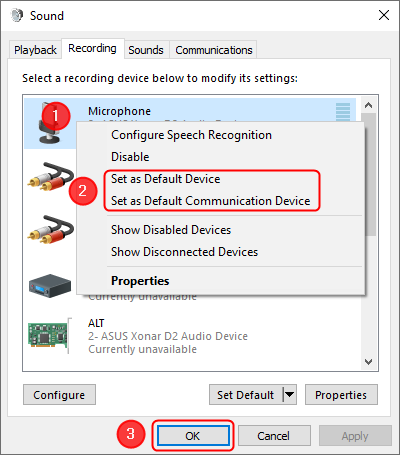
Ses penceresinde varsayılan mikrofonu ayarlamak için bağlam menüsünü kullanın
Windows cihazınızdaki varsayılan mikrofonu sık sık değiştiriyor musunuz?
Artık Windows 10'da hem global olarak hem de bireysel uygulamalar için varsayılan mikrofonu nasıl değiştireceğinizi biliyorsunuz. Sayfayı kapatmadan önce, varsayılan mikrofonu ne sıklıkla manuel olarak değiştirdiğinizi merak ediyoruz. Ses için mi yoksa iletişim için mi değiştiriyorsunuz? Lütfen yorumlarda bize bildirin. Varsayılan mikrofonu değiştirmenin başka bir yolunu biliyorsanız, paylaşın, makaleyi güncelleyeceğiz.
Windows 11 cihazındaki parlaklığın ayarlanması için pratik bilgiler. Parlaklık kısayol tuşları ve ayarlama yöntemleri hakkında detaylar.
Windows 10 ve Windows 11
Windows 10
Eğer Samsung telefonunuzda Galaxy AI özelliğini artık kullanmanıza gerek kalmadıysa çok basit bir işlemle kapatabilirsiniz. İşte Samsung telefonlarda Galaxy AI'yı kapatma talimatları.
Instagram'da herhangi bir AI karakteri kullanmanıza gerek yoksa, onu da hızlıca silebilirsiniz. İşte Instagram'da yapay zeka karakterlerini kaldırma rehberi.
Excel'de delta sembolü, Excel'de üçgen sembolü olarak da bilinir, istatistiksel veri tablolarında, artan veya azalan sayıları veya kullanıcının isteğine göre herhangi bir veriyi ifade etmek için çok kullanılır.
Kullanıcılar, tüm sayfaların görüntülendiği bir Google E-Tablolar dosyasını paylaşmanın yanı sıra, bir Google E-Tablolar veri alanını paylaşmayı veya Google E-Tablolar'da bir sayfayı paylaşmayı seçebilirler.
Kullanıcılar ayrıca istedikleri zaman hem mobil hem de bilgisayar sürümlerinde ChatGPT hafızasını kapatmayı özelleştirebiliyorlar. ChatGPT depolamayı devre dışı bırakma talimatlarını aşağıda bulabilirsiniz.
Varsayılan olarak Windows Update güncellemeleri otomatik olarak kontrol eder ve ayrıca son güncellemenin ne zaman olduğunu da görebilirsiniz. Windows'un en son ne zaman güncellendiğini nasıl göreceğinize dair talimatlar aşağıdadır.
Temel olarak iPhone'da eSIM silme işlemini de takip etmemiz oldukça basit. İşte iPhone'da eSIM'i kaldırma talimatları.
iPhone'da Live Photos'u video olarak kaydetmenin yanı sıra, kullanıcılar iPhone'da Live Photos'u Boomerang'a çok basit bir şekilde dönüştürebilirler.
Birçok uygulama, FaceTime görüşmesi yaptığınızda otomatik olarak SharePlay özelliğini etkinleştiriyor; bu da yanlışlıkla yanlış bir düğmeye basmanıza ve yaptığınız görüntülü görüşmeyi mahvetmenize neden olabilir.
Tıkla Yap'ı etkinleştirdiğinizde, özellik çalışır ve tıkladığınız metni veya resmi anlar ve ardından ilgili bağlamsal eylemleri sağlamak için yargılarda bulunur.
Klavye arka ışığını açmak, klavyenin parlamasını sağlayarak, düşük ışık koşullarında çalışırken kullanışlı olabilir veya oyun köşenizin daha havalı görünmesini sağlayabilir. Dizüstü bilgisayar klavye ışıklarını açmanın 4 farklı yolunu aşağıdan seçebilirsiniz.
Windows 10'da Güvenli Mod'a girmenin birçok yolu vardır, Windows'a giremiyorsanız ve giremiyorsanız. Bilgisayarınızı başlatırken Windows 10 Güvenli Mod'a girmek için lütfen WebTech360'ın aşağıdaki makalesine bakın.
Grok AI, kişisel fotoğrafları yeni stillere dönüştürecek şekilde AI fotoğraf üretecini genişletti; örneğin ünlü animasyon filmleriyle Studio Ghibli tarzı fotoğraflar yaratıldı.
Google One AI Premium, kullanıcıların kaydolup Gemini Advanced asistanı gibi birçok yükseltilmiş özelliği deneyimlemeleri için 1 aylık ücretsiz deneme süresi sunuyor.
Apple, iOS 18.4 sürümünden itibaren kullanıcıların Safari'de son aramaların gösterilip gösterilmeyeceğine karar vermelerine olanak tanıyor.
















